يمكن الوصول إلى هذه الوحدة من قبل المالكين و المديرين فقط!
يمكنك الوصول إلى هذه الوحدة من خلال تحديد البث من قائمة التنقل الجانبي.
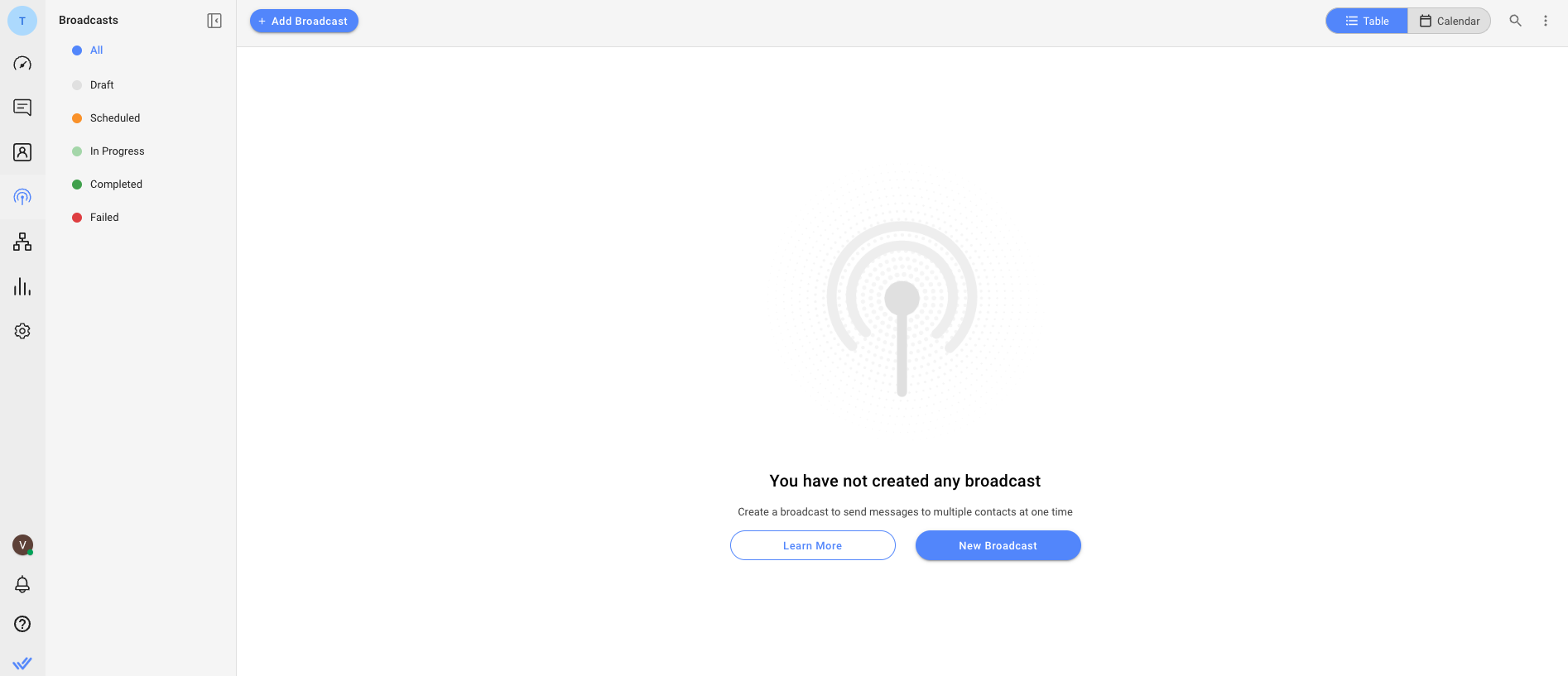
ويعرض الجدول التالي لمحة عامة عن كل بث إذاعي.
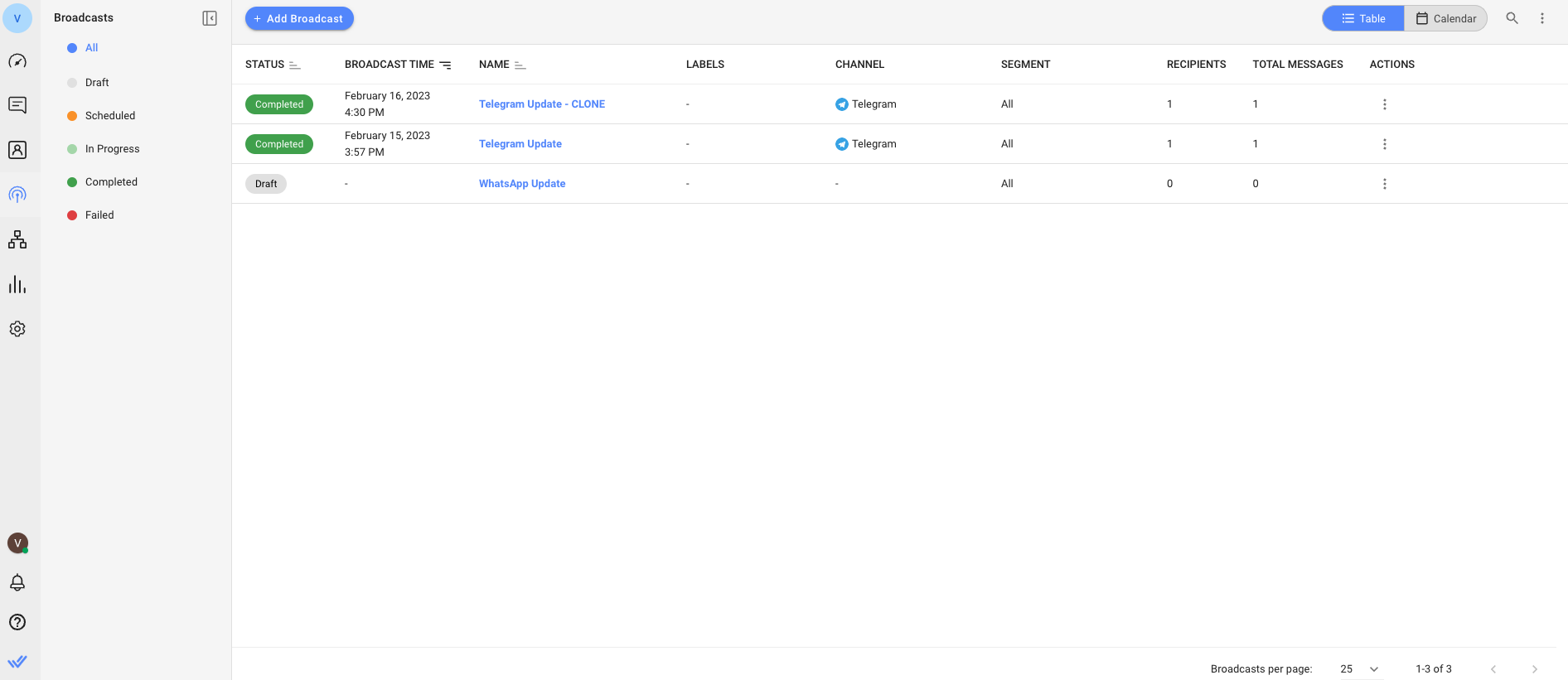
وفيما يلي وصف لما يمثله كل عمود:
الحقل | الوصف |
|---|---|
الحالة | يشير إلى الحالة الراهنة للبث |
وقت البث | يشير إلى التاريخ والوقت الذي يتم فيه إرسال البث أو جدولة لإرساله. |
الاسم | يشير إلى اسم البث |
التسميات | يشير إلى تسمية البث |
القناة | يشير إلى القناة التي سيتم إرسالها إلى |
الشرائح | يشير إلى الشريحة (مجموعة من جهات الاتصال) التي تم اختيارها لتلقي البث |
المستلمين | حدد المبلغ الإجمالي للمستلمين في البث |
مجموع الرسائل | يشير إلى المبلغ الإجمالي لرسائل البث |
الإجراءات | يشير إلى الرمز لفتح قائمة الإجراءات |
يمكن العثور على حالات البث على الجانب الأيسر. النقر على كل حالة سيعرض البث وفقا لحالتها.
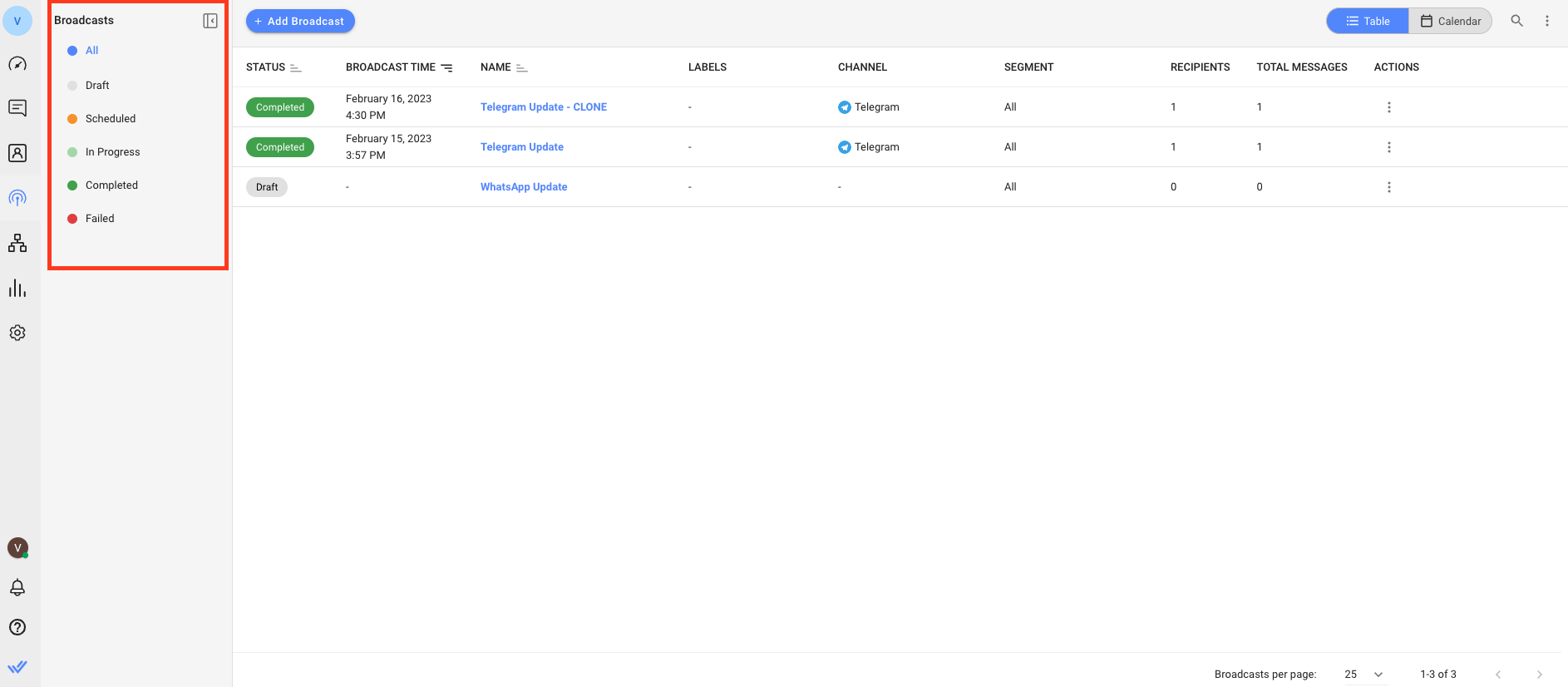
وقد تكون للبث أوضاع مختلفة استناداً إلى موقفه في العملية. وفيما يلي الحالات المحتملة للبث الإذاعي:
الحالة | الوصف |
|---|---|
مسودة | بشكل افتراضي، يتم إنشاء البث في حالة المسودة ويبقى في المسودة حتى يتم جدوله أو إرساله. |
مجدولة | وهذا يشير إلى عمليات البث التي كان من المقرر إرسالها في تاريخ لاحق. إذا تم إلغاء البث، فإنه يعود إلى حالة المسودة. |
قيد التقدم | يتم إرسال رسائل بث مستمرة. |
المكتملة | سيتم وضع علامة على أن البث قد اكتمل إذا تم إرسال جميع الرسائل. تم محاولة إرسال جميع رسائل البث. ومن الممكن عدم تسليم بعض الرسائل بسبب القيود المفروضة على جانب القناة. |
فشل | فشلت محاولة البث الإذاعي. |
العرض الافتراضي هو عرض الجدول. انقر على أيقونات التقويم أو الجدول للتبديل بين عرض التقويم وعرض الجدول.
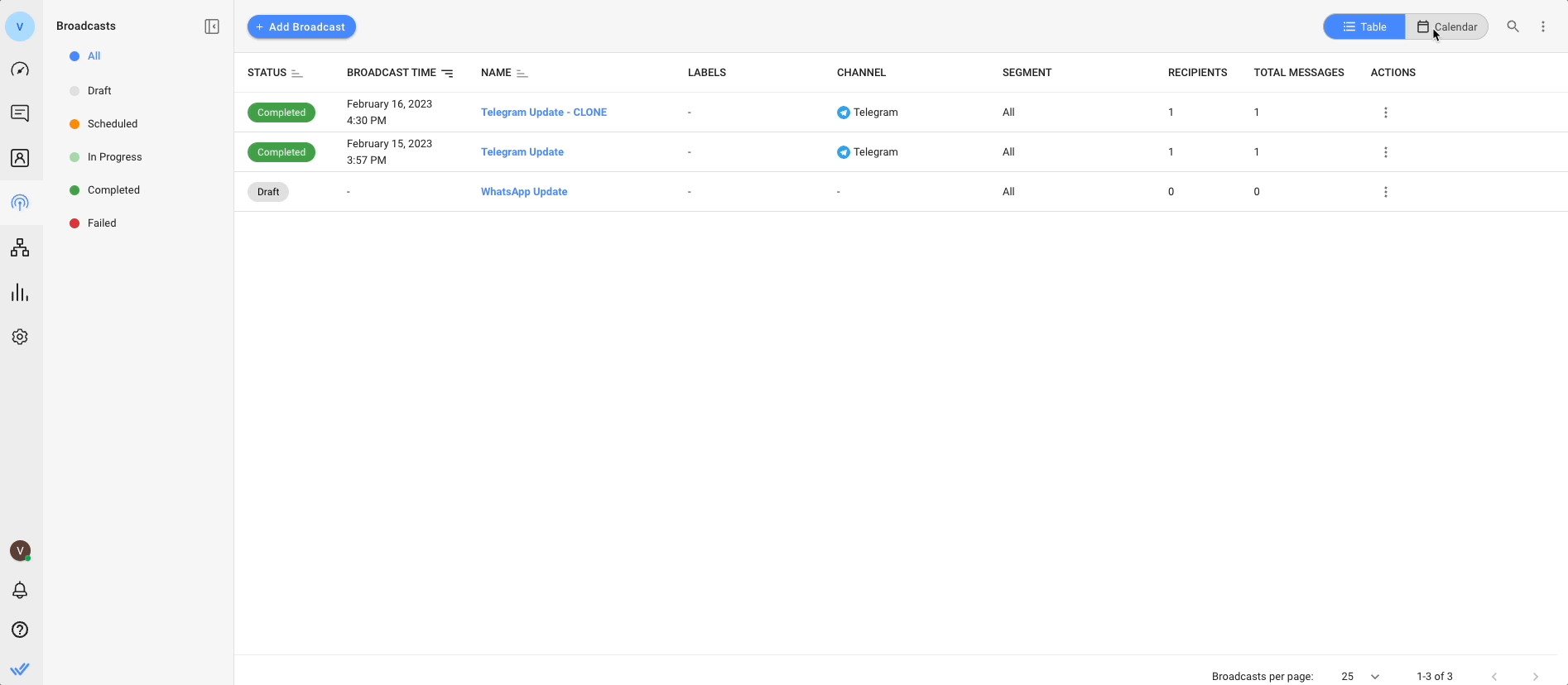
في عرض الجدول، يمكنك مشاهدة جميع البثات، بما في ذلك الماضي والجدول.
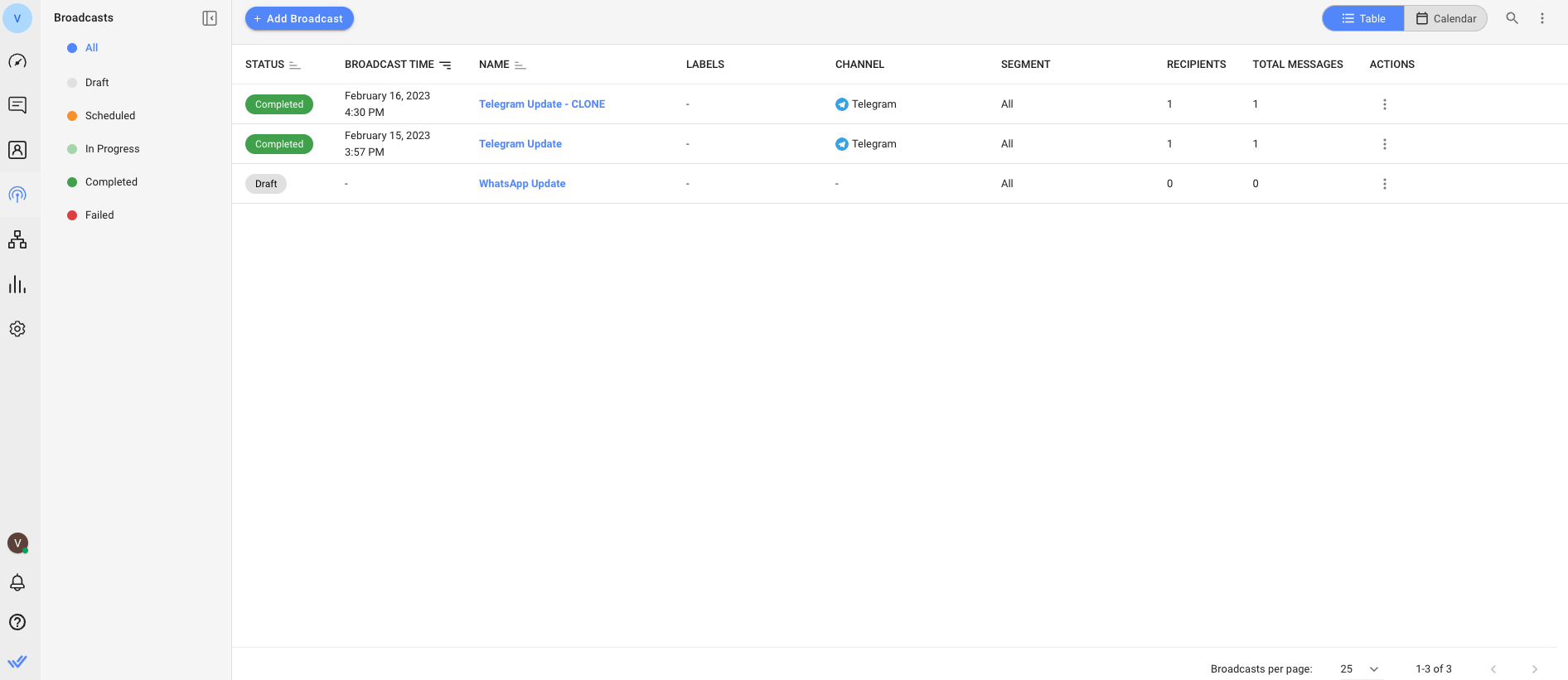
في عرض التقويم، يمكنك مشاهدة جميع عمليات البث للشهر الحالي، بما في ذلك عمليات البث السابقة والبث المجدول. استخدم الأسهم بجوار الشهر للانتقال إلى أشهر أخرى. إذا كان البث في حالة المسودة بدون مجموعة من وقت التسليم، فسيتم عرضه في تاريخ إنشائه.
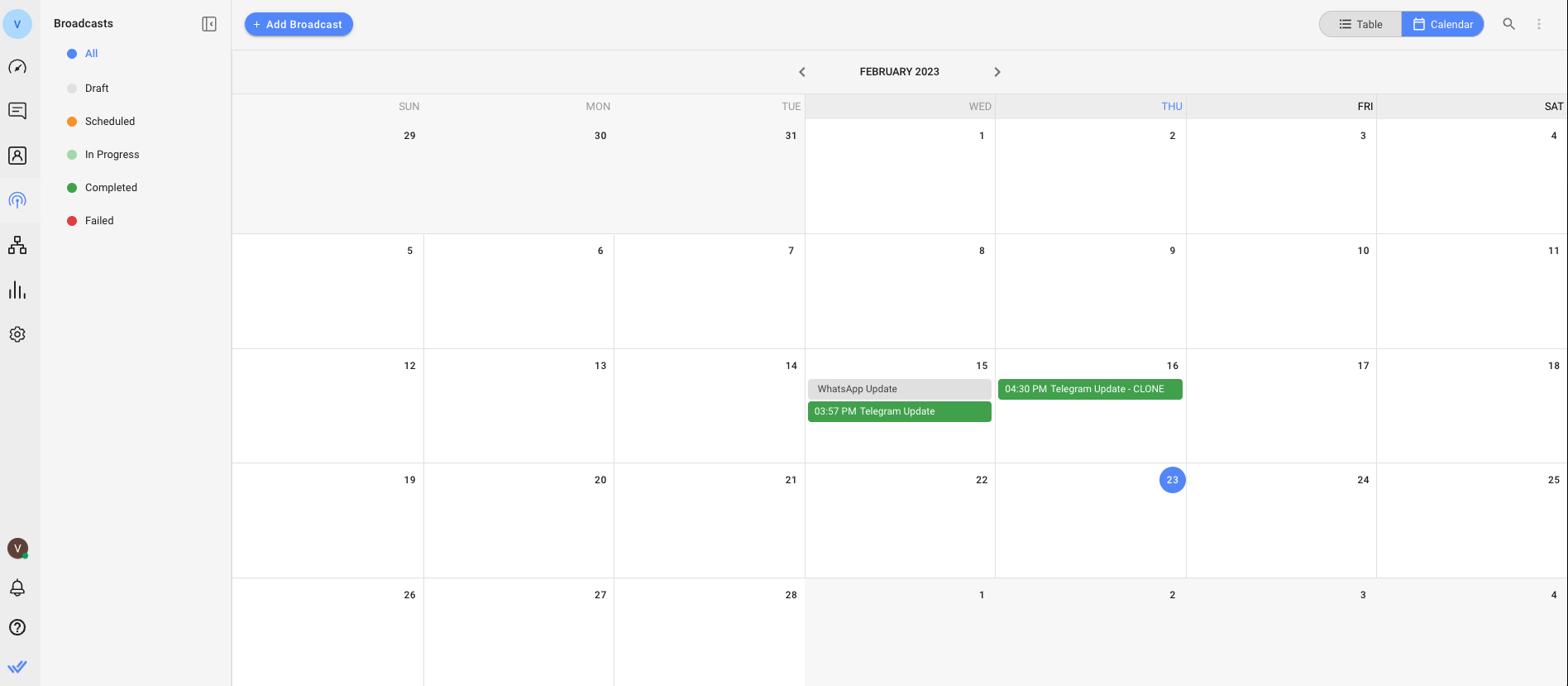
لمشاهدة كل من الجدول والتقويم، النقر على البث سيفتح قائمة تفاصيل البث. هذا سيعرض جميع المعلومات ذات الصلة حول البث الذي تم إنشاؤه.
جدول عرض قائمة تفاصيل البث
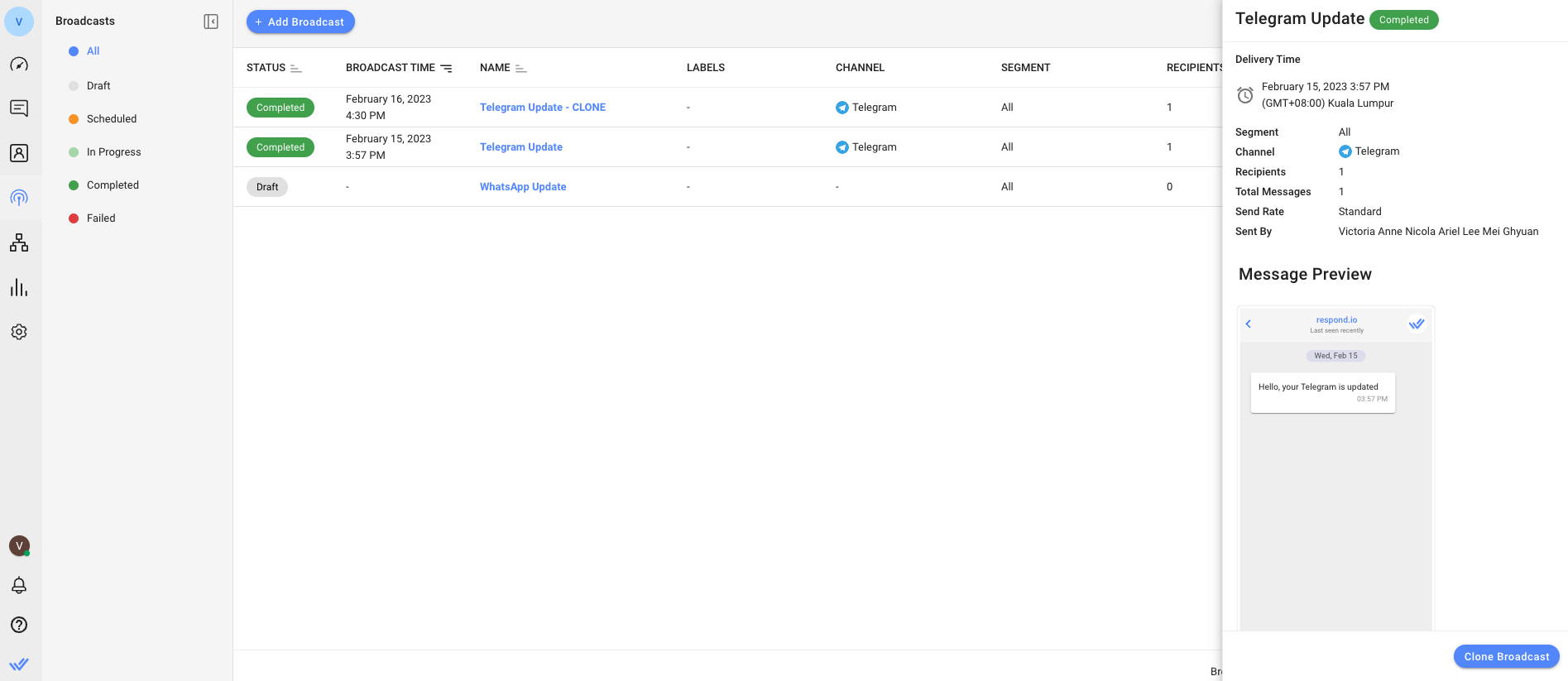
عرض قائمة تفاصيل البث للتقويم:
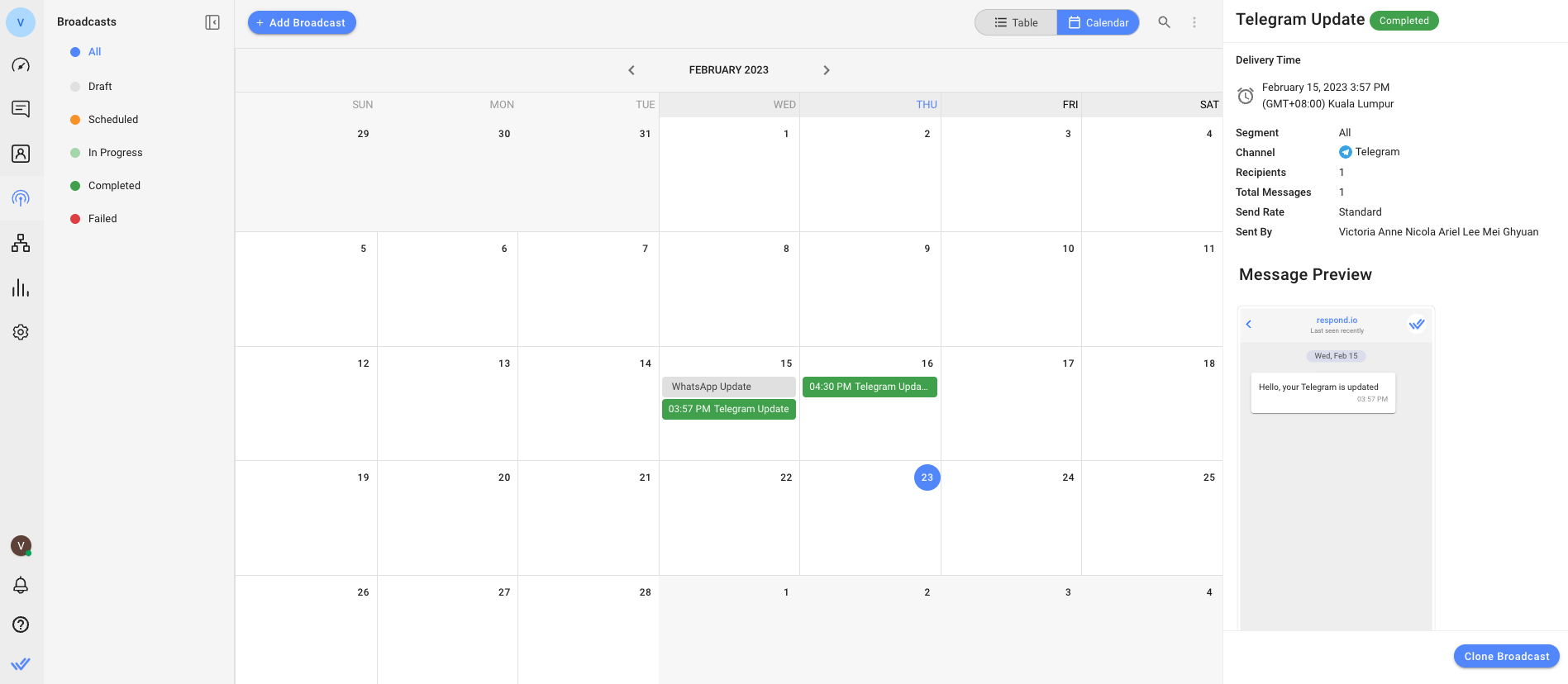
الحقل | الوصف |
|---|---|
وقت البث | تاريخ ووقت البث الذي تم إرساله أو من المقرر إرساله. |
الشرائح | الشريحة المستهدفة (مجموعة من جهات الاتصال) المختارة لتلقي البث |
القناة | القنوات التي سيتم إرسال البث إليها. |
المستلمين | عدد جهات الاتصال المستهدفة. |
مجموع الرسائل | العدد الإجمالي للرسائل البثية. |
معدل الإرسال | السرعة التي ترسل بها البثات. إذا كانت ميزة معدل الإرسال غير متوفرة، فإن معدل الإرسال الافتراضي سيكون في أقرب وقت ممكن. |
تم الإرسال بواسطة | اسم المستخدم الذي أرسل البث. |
معاينة الرسالة | يعرض محتوى الرسالة. إذا تم تحديد خيار القناة الأخيرة المتفاعلة، اختر قناة لمعاينة الرسالة. |
في حالة فشل البث ، سيتم عرض سبب الفشل في النص الأحمر في الجزء العلوي من قائمة تفاصيل البث . تعرف على المزيد حول البث الفاشل هنا.
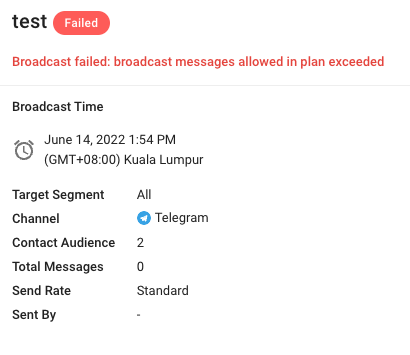
لزيادة عدد البثوث المسموح بها بموجب خطة اشتراكك، قم بالترقية إلى خطة النمو هنا أو تواصل معنا لمزيد من المعلومات.
وهناك قيود شهرية على خطة الاستجابة لعدد الأعمال التجارية في مجال البث الإذاعي. تحقق من الفوترة والاستخدام ضمن إعدادات المؤسسة لمعرفة عدد البثوث التي يسمح بها اشتراكك.
يتم حساب البث بواسطة الرسائل المرسلة، وليس بعدد جهات الاتصال.
مثال: إذا كان لدى إحدى الشركات 2000 جهة اتصال وأرسلت رسالة جماعية إلى جميعهم مرة واحدة في الأسبوع، فهذا يعني 8000 رسالة جماعية في الشهر.
إذا تجاوزت عدد رسائل البث المسموح بها، فلن يتم إرسال البث بأكمله.
مثال: الحد الأقصى الشهري للشركة هو 200000 رسالة بث. وأرسلوا 000 190 رسالة إذاعية في ذلك الشهر. وعندما يحاولون إرسال بث 000 12 رسالة، لن يسمح بإرسال 000 12 رسالة.
لمعرفة كيفية إرسال بث بسيط وكذلك طرق أكثر لاستخدام ميزة البث، انقر على الزر أدناه:
يجب إرسال رسالة البث التجريبية إلى جهة الاتصال التي يمكنك الوصول إليها (على سبيل المثال رقم هاتفك الشخصي).
لا يمكن البحث عن جهات الاتصال إلا بالاسم إذا كانت قناتها قناة نشطة في respon.io. للتأكد من أنك قادر على البحث عن جهة اتصال محددة، تحقق من أن قناتهم قد تم تفعيلها في المنصة.
القناة التفاعلية الأخيرة هي القناة التي استخدمها الاتصال مؤخرا للتفاعل مع المنصة. من الممكن أن تستخدم جهات الاتصال قنوات متعددة للتفاعل مع المنصة.'s عند تحديد هذا الخيار، سيتم إرسال البث إلى أحدث قناة يتفاعل معها جهة الاتصال.
على سبيل المثال، إذا أرسل جون رسالة إلى المنصة من خلال WhatsApp اليوم ويرسل رسالة عبر تيليجرام غدا، قناته الأخيرة المتفاعلة ستكون تلغرام.
إذا لم تظهر جهات اتصال عند تحديد خيار "آخر قناة تفاعلية" ، ويعني ذلك أنه لا يوجد في تلك المرحلة أي اتصال يستوفي المعايير المتعلقة بالجزء من البث. غير أن الاتصالات التي تستوفي المعايير المحددة للجزء في إذاعة مقررة ستظل تتلقى الإذاعة.
على سبيل المثال، إذا لم تكن هناك جهات اتصال في آخر قناة تفاعلية (تلغرام) ومن المقرر أن يكون البث لمدة 7 أيام قبل ذلك، أي جهات اتصال آخر تفاعل مع تيليجرام خلال تلك الأيام السبعة سيتم إدراجها في الجزء وستتلقى البث المقرر. في مثل هذه الحالات، قد لا تزال ترغب في تعريف المحتوى على وجه التحديد لقناة تيليجرام.
نعم، من الممكن إلغاء بث مقرر. ومع ذلك، لا يمكن إلغاء البث المنشور الذي يجري إرساله حاليا. إذا كنت ترغب في الحصول على القدرة على إلغاء عمليات البث التي هي قيد التقدم، يمكنك التصويت على طلب الميزة هنا.
معدل الإرسال المخصص هو إضافة اختيارية تسمح لك بتخصيص معدل الإرسال الخاص بك استناداً إلى حد أقصى لعدد الرسائل المرسلة في الثانية الواحدة، دقيقة، أو ساعة. غير أن معدل إرسال الرسائل لا يمكن أن يتجاوز 7 أيام. إذا تجاوزت السرعة الحد الأقصى للقناة، قد تعذّر إرسال رسائل البث ويمكن للقنوات أن تمنعها، مما يحسب استخدام البث الإذاعي. إذا كنت مهتمًا بهذا الخيار، فيرجى الاتصال بالمبيعات لمزيد من المعلومات.
لا، لا تزال حالة المحادثة كما هي. على سبيل المثال، إذا كانت حالة المحادثة مغلقة قبل إرسال البث، فستظل مغلقة بعد إرسال البث. سوف تتغير حالة المحادثة فقط إلى افتح عندما يجيب العميل.
هناك سببان محتملان لسبب استخدام معدلات إرسال مخصصة، اعتماداً على الأهداف والتفضيلات الخاصة بك.
معدلات إرسال أبطأ: يمكن أن يمنع هذا وكلاء دعم العملاء من التعرض لضغط كبير بسبب كثرة الردود. ومن خلال إبطاء معدل إرسال الرسائل، يمكن للوكلاء إدارة حجم الردود التي يتلقونها والاستجابة الفعالة لكل عميل.
معدلات إرسال أسرع: يمكن أن يساعدك هذا في توزيع المعلومات الحساسة للوقت بسرعة إلى عملائك.
لتخصيص معدلات الإرسال، اتصل بنا للمزيد من المعلومات.
إذا نفد حسابك من الأموال أثناء عملية البث، فإن أي رسائل لاحقة في البث ستفشل في إرسالها. ومع ذلك، إذا كان لديك إعادة الشحن التلقائي مفعل، بمجرد تجديد حسابك، سيتم استئناف البث تلقائياً، مما يسمح بإرسال الرسائل المتبقية بنجاح.
المقالات ذات الصلة 👩💻